MicroStrategy ONE
単一のノード テレメトリー使用時の Intelligence Server のテレメトリー ログ有効化
Intelligence Server のテレメトリー ログは、MicroStrategy システムのパフォーマンスと利用を Platform Analytics が分析する場合の元となるデータです。このテレメトリーは、Configuration Wizard または Command Manager のいずれかを使って有効化できます。
2 種類の違ったレベルの統計情報の、ログ出力の有効化があります - 基本と上級です。Configuration Wizard は基本統計情報のみ構成可能ですが、Command Manager は両方を構成できます。
Configuration Wizard を使用した統計の有効化
MicroStrategy の Configuration Wizard を使用すると、メタデータにおけるすべてのアクティブなプロジェクトの基本統計を有効化できます。Configuration Wizard の設定後に新しいプロジェクトを作成した場合、Command Manager を使用してそのプロジェクトの基本統計を有効にする必要があります。
上級統計は Configuration Wizard から有効化することができません。上級統計を有効化するには Command Manager を使用してください
-
Intelligence Server マシンから Configuration Wizard を起動し、[MicroStrategy Intelligence Server を構成] を選択します。
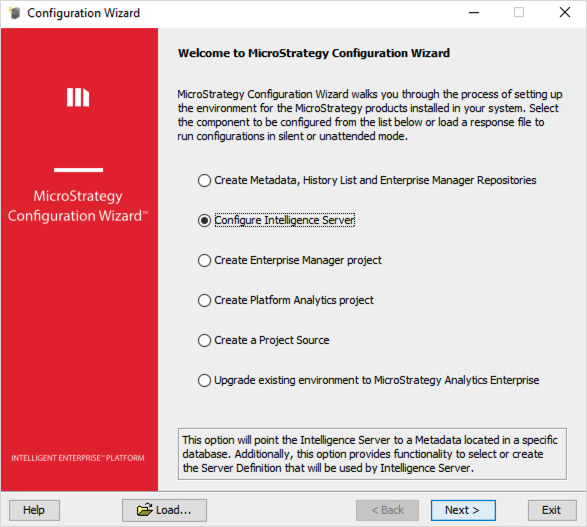
-
[Platform Analytics の構成] セクションまで Configuration Wizard の指示に従い、[Intelligence Server テレメトリーを Platform Analytics に送信] を選択します。このオプションが Platform Analytics で有効化されると、デフォルトで基本統計が有効化され、Configuration Wizard では無効化できません。
-
[Telemetry Server のアドレス] で、以下の情報を入力します。
Telemetry Server ホスト : Kafka サーバーの完全修飾ドメイン名または IP アドレス。Platform Analytics が同じマシンにインストールされている場合、デフォルトは 127.0.0.1 です。ない場合は、Platform Analytics コンピューターの IP アドレス (この例ではコンピューター 4) を入力します。
Telemetry Server のポート : Kafka サーバーのポート番号。デフォルトは 9092 です。
使用
<host:port>下記に示す形式です。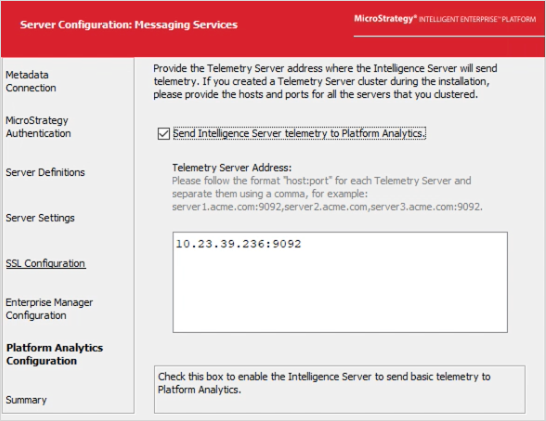
Command Manager を使用した統計の有効化
Command Manager により、基本統計または上級統計のログをプロジェクト単位で有効化することができます。
Command Manager から統計を有効化するためには、次の権限が必要です。
-
MicroStrategy Command Manager の使用
-
サーバー基本設定の構成
基本統計の有効化
-
Command Manager を起動し、統計ログを有効化する Intelligence Server に接続します。クラスターの Intelligence Server ノードそれぞれについて、手順 2 ~ 4 を繰り返してください。
-
以下のコマンドを実行して、MicroStrategy テレメトリー サーバーに統計ログを送信するように Intelligence Server を構成します。
コピーALTER SERVER CONFIGURATION ENABLEMESSAGINGSERVICES TRUE CONFIGUREMESSAGINGSERVICES"bootstrap.servers:<kafka IP>:<Kafka Port>/batch.num.messages:5000/queue.buffering.max.ms:2000";
-
Intelligence Server 構成が正常に適用されたことを確認するには、次のコマンドを実行します。
コピーLIST PROPERTIES FOR SERVER CONFIGURATION; -
表示されている場合
Telemetry Server enabled = TRUEとMessaging Services Configuration = bootstrap.servers:<IP:Port>出力では、構成が成功しました。
上級統計の有効化
-
次のコマンドを実行して環境の各プロジェクトを有効化し、基本レベルおよび高度なレベルの統計をログします。プロジェクト名を必ず監視対象のプロジェクトに置き換えてください。
コピーALTER PASTATISTICS (BASICSTATS (ENABLED | DISABLED) [DETAILEDREPJOBS (TRUE | FALSE)] [DETAILEDDOCJOBS (TRUE | FALSE)] [JOBSQL (TRUE | FALSE)] [COLUMNSTABLES (TRUE | FALSE)] [MOBILECLIENTS (TRUE|FALSE) [MOBILEMANIPULATION (TRUE|FALSE)] [MOBILECLIENTLOCATION (TRUE|FALSE)]]) IN PROJECT "<PROJECT_NAME>"; -
統計ログ レベルが正常にプロジェクトに適用されたことを確認するには、以下のコマンドを実行します。
コピーLIST [ALL] PROPERTIES FOR PASTATISTICS IN PROJECT "<project_name>";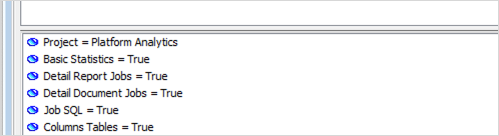
-
複数の Intelligence Server 環境を使用している場合は、すべての Intelligence Server 環境について上記の手順を繰り返してください。
